He recibido muchas consultas de recomendaciones para poder proteger las cuentas de Twitter ya que últimamente hemos visto que alguien más podría obtener tu contraseña y acceder a tu cuenta para cambiar los datos como teléfono y correo electrónico de recuperación, haciendo muy difícil recuperar la cuenta más adelante.
Este post es simplemente una recomendación. Si ya te han vulnerado tu cuenta y alguien más tiene acceso, debes primero intentar recuperar tu contraseña si es que no ha sido cambiado el correo del contacto. En caso de que hayan cambiado datos, es necesario solicitar ayuda a Twitter.
Ahora, lo importante ¿Cómo protejo mi cuenta en 3 pasos?
Paso 1 – VERIFICACIÓN DE INICIO DE SESIÓN
Activa la Verificación de Inicio de Sesión:
- Da clic en Configuración y Privacidad en el menú.
- En la configuración de tu Cuenta, selecciona Configura la verificación de inicio de sesión.
- Lee las instrucciones a continuación, selecciona Comenzar y después ingresa tu Contraseña.
- Confirma que tu número telefónico sea el correcto y da clic en Enviar Código.
- Escribe el código de verificación que enviaron a tu dispositivo y selecciona Enviar.
- Anota o imprime el Código de Respaldo que recibas y listo.
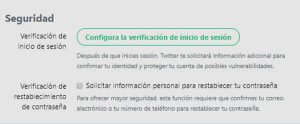
Una vez completado el proceso, Twitter enviará por Mensaje SMS una clave de 6 dígitos a tu teléfono (disponible sólo por el momento en Telcel en México) al querer entrar.
Para fortuna de quienes buscan algo más de seguridad, este servicio también ofrece soporte a apps tales como Google Authenticator, Duo Mobile o Authy, programas que guardan tu código sólo por 30 segundos y evitan algún posible acceso físico en el futuro como funcionan los tokens de los bancos.
Sigue estos pasos si prefieres configurar una Aplicación de un Tercero como las mencionadas anteriormente o activar Contraseñas Temporales.
Paso 2 – REVISA LAS APLICACIONES QUE YA NO USES
Es muy importante que revises a qué apps de terceros tienen acceso a tu cuenta y qué datos personales pueden ver. Esto con el fin de decidir si quieres quedarte con ellas o revocar su acceso. Es recomendable desactivar todas las que ya no usas.
Cómo administrar Apps de Terceros desde el sitio web:
- Da clic en Configuración y Privacidad en el menú.
- Haz clic en Applicaciones.
- Revisa cuáles son las que tienen acceso y a qué tipo de información para tomar la decisión de si revocar o no.
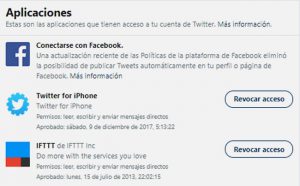
Es recomendable que esto lo hagas frecuentemente.
Paso 3 – DISPOSITIVOS AUTORIZADOS
Y para terminar, no olvides revisar cuántos dispositivos han tenido inicio de sesión con tu cuenta, pues cabe la posibilidad de tu sesión haya quedado abierta en otro dispositivo y que algún extraño pueda estar viendo tu actividad e información.
Cómo examinar qué dispositivos están vinculados con tu cuenta:
- Da clic en Configuración y Privacidad en el menú.
- Haz clic en Tus Datos de Twitter.
- Verifica todos los dispositivos vinculados con tu cuenta y la hora y la fecha en que lo hicieron.
- De no reconocer algún dispositivo en la lista, cambia tu contraseña y ponte en contacto inmediatamente con Twitter.
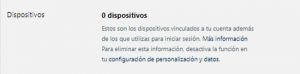
Espero estas recomendaciones te sean de gran utilidad y que así protejas tu privacidad en esta red social. Recuerda nunca dar clic en enlaces que no reconozcas y que te causen desconfianza así como cambiar tus contraseñas regularmente y que no sean iguales a las demás redes sociales o a contraseñas usadas en correos electrónicos.



